Emoji Snabbare med IOS Textbytesgenvägar

Emoji är roligt att använda, men om du är som de flesta, brukar du använda några av dem mycket oftare än andra . I stället för att byta till Emoji-tangentbordet varje gång, varför inte ställa in en genvägar för textbyten så att du bara kan skriva emoji du vill använda?
Det finns flera sätt att skriva snabbare på ditt iOS-tangentbord och text ersättning är en av de bästa. Skriv bara några bokstäver och tryck på mellanslag för att få iOS att fylla i ord, fraser, hela stycken ... eller ja, även din favoritemoji. Och som en bonus, när du väl har skapat genvägar för din emoji kan du även avaktivera det emoji-tangentbordet (säg om du vill stänga av tangentbordet) och dina genvägar för textbyte fungerar fortfarande bra.
För att ställa in en textbytes genväg måste du först öppna appen Inställningar och sedan på Allmänt.
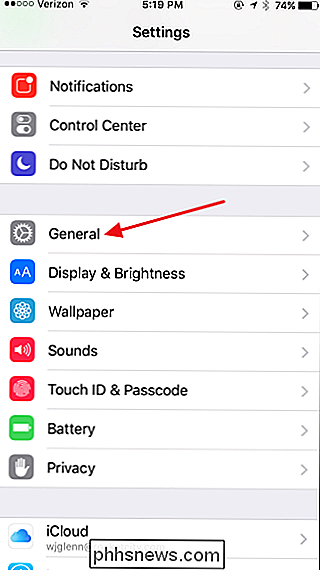
På sidan Allmänt, rulla ner en bit och tryck sedan på Tangentbord.
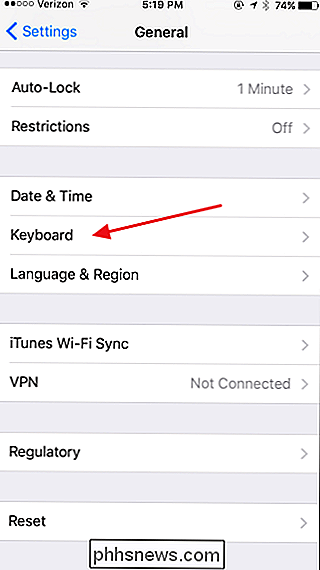
På tangentbordssidan trycker du på "Textbyte. "
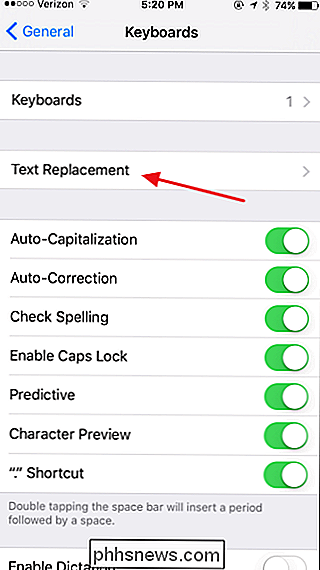
På sidan Textbyte visas de textbyte som du redan har skapat. Tryck på knappen Ny för att skapa en ny genväg.
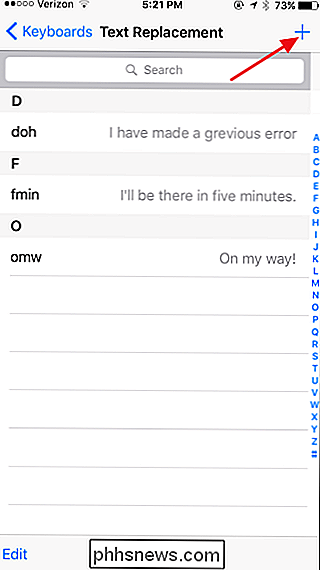
Tryck på kryssrutan Phrase för att markera den och tryck sedan på Emoji-tangenten för att växla till Emoji-tangentbordet.
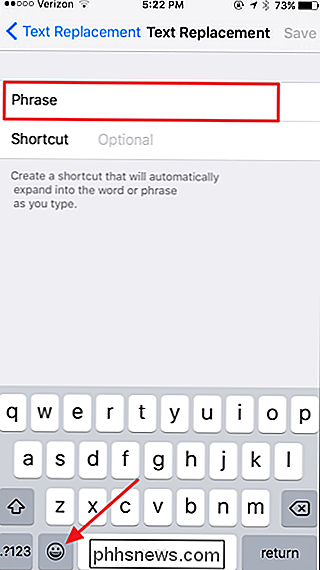
Tryck på Emoji för vilken du vill skapa en genväg och Emoji kommer att visas i formulärrutan. Tryck på genvägen för att välja den och tryck sedan på ABC-tangenten för att återgå till det vanliga tangentbordet.
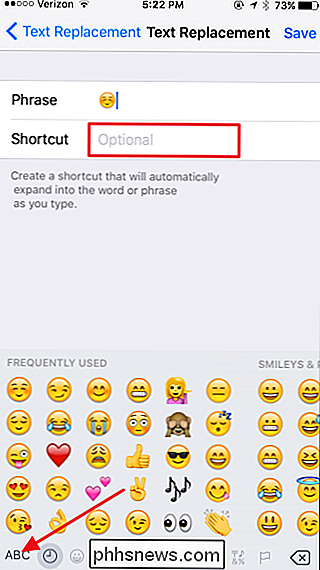
Skriv in vilken genväg du vill utlösa Emoji. Jag föredrar att använda en symbol som en semikolon före varje genväg (ingen plats efter) och sedan använda fulla ord, men du kan skriva vad som passar dig. När du är klar trycker du på Spara.
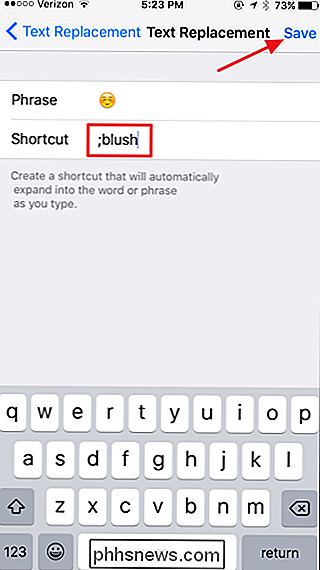
Och det är allt som finns där. Nu, när du skriver din genväg och sedan trycker på Space, ersätter emoji automatiskt texten. Om du använder mycket av emojis, blir det enklare att lägga till några genvägar för snabb textbyte för dem. Och den coolaste delen är att när du ställer upp dem kan du ta bort Emoji-tangentbordet och dina genvägar kommer fortfarande att fungera.

Hur man använder larmet, timern och stoppuret på Android
Din Android-enhetens inbyggda klockapp kan fungera som en väckarklocka, en köks timer och en stoppur för tidsaktiviteter. Du kan skapa flera larm och timare, justera snooze-tiderna för dina larm och registrera varvtider med stopuret. Vi visar hur du använder dessa verktyg och pekar på några av de coola funktionerna i varje verktyg.

Hur man skyddar filer och mappar med kryptering
Oavsett om du vill lagra känslig data på en USB-enhet, säkra det via e-post eller bara lägga till ett extra säkerhetslager på hårddisken, Det finns en mängd olika sätt att skydda dina filer med ett lösenord. När vi säger att vi är "lösenordsskyddande" en fil menar vi allmänt att vi krypterar filen så att den inte kan dekrypteras och förstås utan din krypteringslösenord.



